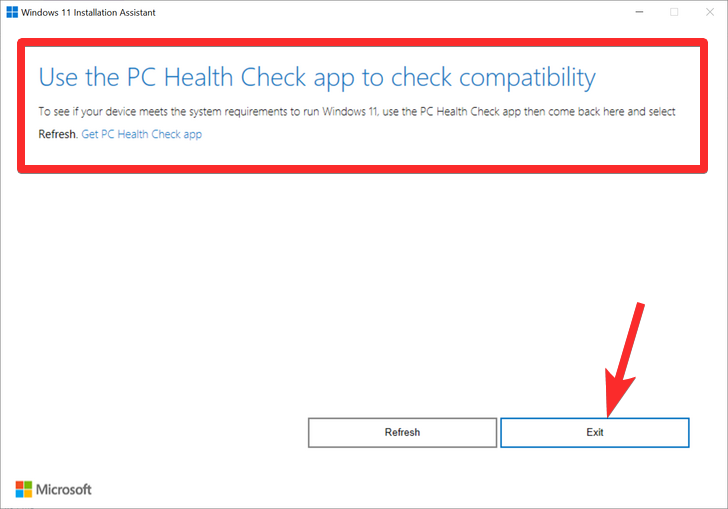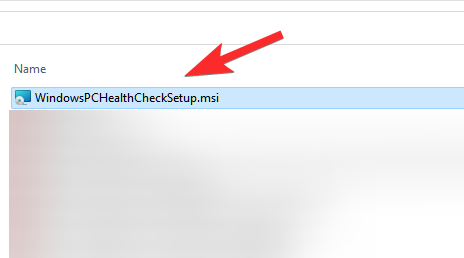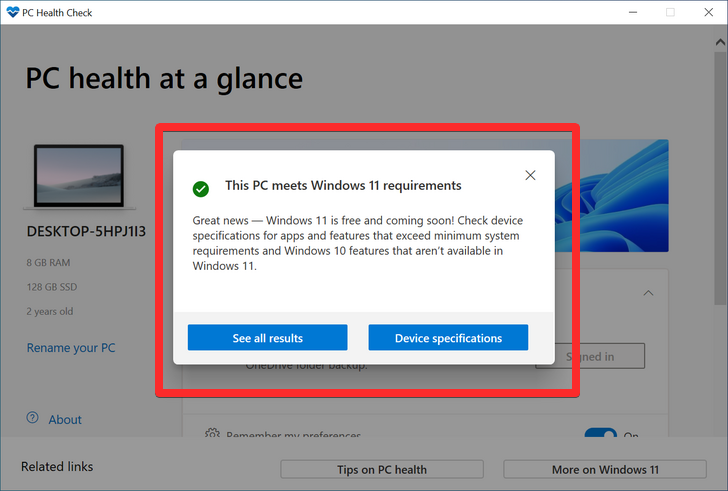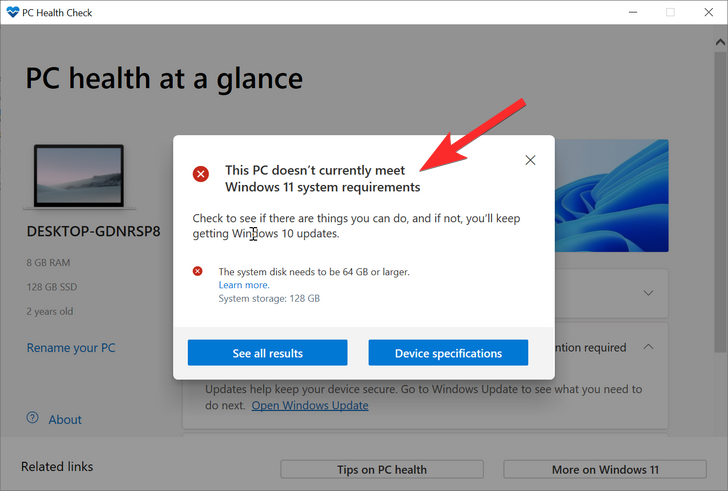Узнайте больше и узнайте что можно сделать в приложении проверки работоспособности компьютера
Microsoft принудительно устанавливает PC Health Check в системы Windows 10. Как удалить приложение
Недавно Microsoft выпустила обновленную версию приложения «Проверка работоспособности ПК Windows» (Windows 11 PC Health Check). Первоначальная версия была удалена Microsoft, потому что не предоставляла важной информации.
Приложение «Проверка работоспособности ПК Windows» предназначено для информирования пользователей о совместимости их устройств с Windows 11. PC Health Check проверяет, соответствует ли ПК Windows системным требованиям для установки новой операционной системы от Microsoft.
Приложение предоставляет другие важные сведения, например информацию об аккумуляторе устройстве, объеме свободного пространства на диске, времени запуска ПК, Центре обновления Windows, а также о резервном копировании и синхронизации.
Теперь Windows 11 PC Health Check устанавливается автоматически через Центр обновления Windows 10 вместе с обновлением KB5005463.
Microsoft опубликовала страницу поддержку с подробной информации об обновлении:
Это обновление устанавливает приложение «Проверка работоспособности ПК» на устройства Windows 10 версии 2004 и более поздних версий. Однако мы не будем устанавливать проверку работоспособности ПК на устройства Windows 11. Проверка работоспособности ПК включает в себя средства диагностики для отслеживания работоспособности устройств и устранения неполадок для повышения производительности с помощью единой панели мониторинга.
Редмонд не поясняет, почему приложение принудительно поставляется на устройства Windows 10. По всей видимости, компания хочет предоставить администраторам информацию о совместимости для улучшения процесса обновления.
Кроме того, Microsoft заинтересована в увеличении продаж ПК. Для этого лучше сообщить пользователям, что их устройства несовместимы с новой операционной системой компании. Тем не менее, приложение не запускается автоматически после установки через обновление.
Windows 10 будет поддерживаться до 2025 года, но большинство новых функций и улучшений теперь будут реализованы только в Windows 11.
PC Health Check будет автоматически проверять наличие обновлений приложения при запуске после установки. Microsoft отмечает, эту функцию пользователи не могут отключить.
Пользователи Windows 10, которые не хотят устанавливать приложение, могут удалить по инструкции.
Как удалить приложение PC Health Check
Для удаления приложения «Проверка работоспособности ПК» выполните следующие действия:
Основное назначение PC Health Check — проверка совместимости. Нет необходимости хранить приложения, если тест на совместимость уже был пройден.
Вы сможете снова загрузить приложение «Проверка работоспособности ПК Windows» с нашего сайта в любое время.
Как исправить ошибку «Используйте приложение проверки работоспособности ПК для проверки совместимости»
Что ж, если вас просят сначала запустить приложение проверки работоспособности ПК, чтобы убедиться в совместимости при установке Windows 11 через приложение «Помощник по установке Windows 11», то вот как исправить эту проблему.
Ниже мы предоставили ссылку для загрузки приложения PC Health Check, чтобы вы могли легко загрузить его и сразу же запустить. Это займет всего минуту, чтобы узнать, подходит ли ваш компьютер или нет, и исправить ошибку с помощью помощника по установке Windows 11.
Исправление: используйте приложение проверки работоспособности ПК для проверки совместимости
Что ж, если помощник по установке Windows 11 просит вас проверить приложение PC Health Check от Microsoft, чтобы узнать, подходит ли ваш компьютер или нет, вам действительно нужно сначала сделать это. Вот как.
Закройте приложение «Помощник по установке» Windows 11, нажав кнопку «Выход», как показано выше.
Теперь, прежде всего, загрузите приложение Windows 11 PC Health Check из здесь. Он автоматически начнет загрузку, но если этого не произойдет, нажмите кнопку «Загрузить» в левом верхнем углу.
Дважды щелкните загруженный файл, чтобы запустить приложение PC Health Check на вашем компьютере.
Нажмите кнопку «Проверить сейчас».
Если ваш компьютер совместим с Windows 11, вы увидите этот экран:
Однако, если ваш компьютер НЕ совместим с Windows 11, вы получите следующий экран:
Если ваш компьютер соответствует требованиям, снова запустите файл помощника по установке Windows 11. На этот раз вам не будет предложено установить приложение PC Health Check. Скорее, вы увидите желанную кнопку «Принять и установить». Щелкните по нему, чтобы начать загрузку и установку Windows 11 на свой компьютер.
Сообщите нам в поле для комментариев ниже, если вам понадобится помощь.
Что делать, если не запускается проверка работоспособности ПК Windows 11
С выходом новой операционной системы от Windows начался массовый ажиотаж соотношения своих компьютеров с системными требованиями от Microsoft. Можно сделать такую проверку вручную, но она займет много времени. Поэтому самый простой и легкий путь для диагностики — специальная утилита PC Health Check. Но что делать, если она не запускается на компьютере?
Что дает утилита PC Health Check 
Новая версия операционной системы Windows 11 требует значительной производительности от вашего компьютера. При этом ей нужно, чтобы ПК имел определенные модули в своей комплектации. Все системные требования Microsoft перечислили на свое сайте, но чтобы упростить диагностику пользователям, они создали специальную утилиту, которая сканирует систему и при необходимости подсказывает, что нужно изменить, чтобы одиннадцатая версия работала гладко и максимально качественно.
Саму утилиту PC Health Check можно скачать на сайте Microsoft.
Идея была классная: ведь зачем самому лезть в настройки и сверять системные требования, когда за тебя это может сделать простая легкая утилита. Но в итоге пользователи столкнулись с массой проблем.
Во-первых, программе требовались все права администратора, чтобы сделать проверку. И очень часто даже в аккаунтах администратора появлялось такое уведомление «Ваша организация управляет уведомлениями на этом ПК». Как бороться с этой проблемой мы уже рассказывали ранее.
Во-вторых, пользователи часто сталкивались с тем, что даже мощные компьютеры со всеми необходимыми модулями не проходили проверку. Утилита показывала несовместимость компонентов системы.
Microsoft несколько раз перевыпускал PC Health Check, добавлял в нее новые параметры совместимости, но она так и не стала идеальным решением для проверки работоспособности ПК для Windows 11.
Возможно, вы испытываете трудности с запуском утилиты PC Health Check из-за исправления новых багов. Но в любом случае читайте далее, чтобы узнать как исправить эту ошибку самостоятельно.
Как исправить ошибку приложения проверки работоспособности ПК с Windows 11
Когда какая-то программа не работает, чтобы не мучиться с исправлением ее багов, мы чаще всего используем какие-то иные аналоги. Но этот трюк не провернуть владельцам Windows 10. Дело в том что они могут установить новую версию операционки без потери данных — просто как обычное обновление для системы. Но чтобы получить доступ к таким обновлениям, им обязательно нужно установить именно PC Health Check, чтобы проверить свой компьютер на пригодность для новой Windows 11.
Переустановите PC Health Check
Для начала попробуйте переустановить саму программу PC Health Check, так как в вашей версии утилиты, по-видимому, скрываются какие-то проблемы. Воспользуйтесь этой прямой ссылкой, которая ведет в раздел файлов для скачки downloads.microsoft.com. Здесь будет находится последняя актуальная версия программы. После переустановки вновь попытайтесь просканировать систему.
Обновите компоненты системы
Далее убедитесь, что вы используете лицензионную Windows 10 и все обновления системы успешно установлены. Если у вас не активированная ОС или ее пиратская копия, то не рассчитывайте, что утилита PC Health Check будет работать. Проверить состояние активации операционной системы можно в «Настройках» — «Активация». Здесь будет указана текущая информация. Если Windows не активирована, то здесь же вы можете ввести ключ продукта. Наличие обновлений можно запросить также в «Настройках» в разделе «Центр обновления Windows».
Проверьте нет ли ошибок в работе утилиты
Возможно, при установке приложения у вас закрадывается одна и та же ошибка. Попробуйте восстановить приложение средствами системы. Для этого откройте «Программы и компоненты» и для утилиты «Проверка работоспособности ПК Windows» выберите опцию «Восстановить».
Быстро открыть «Программы и компоненты» можно с помощью строки «Выполнить»:
Система проверит конфигурацию приложения и при необходимости исправит баги.
Исправьте поврежденные системные файлы
Поврежденные файлы системы, также как и не установленные обновления, будут мешать правильной работе PC Health Check. Но в Windows есть собственное средство для решения таких проблем — утилита SFC.
sfc /scannow
Перезагрузите систему и вновь попробуйте запустить PC Health Check.
Где проверить самостоятельно требования Windows 11 к ПК
Порой PC Health Check не дает положительного результата для Windows 10 старых сборок. Дело в том, что хоть Windows 10 и получит бесплатное обновление до 11-й версии, но все же есть некоторые исключения. Полный список с разъяснениями требований для новой Windows 11 можно почитать на официальном сайте.
Альтернативы PC Health Check
Если вам не удалось запустить работу утилиты PC Health Check для проверки работоспособности ПК, то можно воспользоваться подобными приложениями.
Так в Сети активно советуют приложения WhyNotWin11 и Win11SysCheck для проверки совместимости вашего ПК с требованиями Microsoft.
Эти приложения вам точно подойдут если вы используете нелицензионную или неактивированную Windows 10, а также другие операционные системы. С помощью них вы сможете узнать подходит ли новая операционка для вашего компьютера прежде чем успеете потратить деньги на лицензионный ключ.
Однако если у вас Windows 10 с лицензией, то вам придется все таки разобраться в чем причина неработающей утилиты PC Health Check.
Проверка производительности и работоспособности устройства на панели «Безопасность Windows»
Чтобы помочь защитить ваше устройство, служба Безопасность Windows постоянно проверяет устройство на наличие проблем безопасности и формирует отчеты о работоспособности, представленные на странице «Производительность и работоспособность устройств». Отчеты о работоспособности предупреждают вас о распространенных проблемах в четырех основных областях и предлагают рекомендации по их устранению.
Дополнительные сведения о системе «Безопасность Windows» см. в разделе Защита с помощью панели «Безопасность Windows».
Просмотр отчета о работоспособности устройства в приложении «Безопасность Windows»
В поле поиска на панели задач введите Безопасность Windows и выберите соответствующий пункт в списке результатов.
Выберите Производительность и работоспособность устройств, чтобы просмотреть отчет о работоспособности.
Примечание: Если вашим устройством управляет организация, администратор, возможно, не предоставил вам разрешение на просмотр раздела «Производительность и работоспособность устройств».
Отчет о работоспособности начинается с указания даты, когда сканирование работоспособности устройства выполнялось в последний раз. Выводимое время должно соответствовать текущему времени, так как система безопасности Windows пытается запустить проверку работоспособности устройства при открытии страницы Производительность и работоспособность устройства.
Помимо даты последнего сканирования в отчете о работоспособности отображается состояние основных отслеживаемых областей:
Емкость хранилища — В вашей системе не хватает места на диске?
Приложения и программное обеспечение — Какая-либо из ваших программ неисправна или нуждается в обновлении?
Уровень заряда — Что-то создает дополнительную нагрузку на батарею вашего компьютера? Эта область может не отображаться, если настольный компьютер всегда подключен к сети.
Служба времени Windows — Установка правильного времени в системе имеет важное значение для многих системных процессов. Служба времени Windows автоматически синхронизирует ваши системные часы со службой времени в Интернете, чтобы ваше системное время всегда было правильным. Если эта служба отключена или неисправна, служба «Производительность и работоспособность устройств» сообщит вам об этом, чтобы вы могли устранить проблему.
Что делать, если в отчете о работоспособности указано, что найдены проблемы?
Зеленая галочка означает, что все в порядке, но если отображается желтый знак, это означает, что что-то требует внимания. Нажмите этот элемент, чтобы узнать, какие рекомендации предлагает служба «Работоспособность устройства».
Способы решения проблем с производительностью на компьютере с Windows см. в разделе Советы по повышению производительности компьютера с Windows.
Сведения об освобождении места на устройстве см. в разделе Освобождение места на диске в Windows.
Убедитесь, что у вас установлены самые последние обновления; для этого проверьте Центр обновления Windows. Откройте Центр обновления Windows. Вопросы и ответы
Если ни одно средство не помогло, попробуйте выполнить чистую установку Windows с помощью функции «Новый запуск». Как правило, функция «Новый запуск» сохраняет данные, но рекомендуется проверить, существует ли верная резервная копия. Дополнительные сведения о функции «Новый запуск» см. в статье Начните работу с компьютером с чистого листа.
KB5005463 — приложение проверки здоровья компьютера
Аннотация
Это обновление устанавливает приложение «Проверка здоровья компьютера» на устройства Windows 10 версии 2004 и более поздних версий. Однако мы не будем устанавливать проверку здоровья компьютера на Windows 11 устройствах. Проверка работоспособности компьютера включает в себя средства диагностики для отслеживания работоспособности устройств и устранения неполадок для повышения производительности с помощью одной панели мониторинга.
Windows 11. Предоставляет полную проверку на соответствие требованиям с учетом минимальных системных требований для Windows 11.
Резервное копирование и синхронизация. Войте или создайте учетную запись Майкрософт, чтобы синхронизировать настройки устройств на разных устройствах и настроить Microsoft OneDrive для защиты файлов.
Windows Обновление. За обеспечение безопасности устройства всегда нужно работать с последней версией Windows 10.
Заряд батареи. Просматривает заряд батареи относительно исходного для устройств, которые используют одну или несколько аккумуляторов.
служба хранилища: просмотр использования хранилища для основного диска, который содержит файлы, приложения и Windows.
Время запуска: управление программами запуска для улучшения времени запуска.
Советы о работоспособности компьютера: дополнительные советы по улучшению общей работоспособности и производительности компьютера.
Важно! По умолчанию, когда вы открываете приложение Проверка здоровья компьютера, оно автоматически устанавливает важные обновления приложений, когда они становятся доступны. Пользователи проверки состояния компьютера не смогут отключить автоматические обновления.
Чтобы удалить проверку здоровья компьютера, переходить в > Apps & Features > App List (Проверка работоспособности ПК Windows) > Удалить.
Известные проблемы в этом обновлении
В настоящее время корпорации Майкрософт не известны проблемы с этим обновлением.
Как получить это обновление
Важно!После установки этих необходимых обновлений необходимо перезапустить устройство.
Установите это обновление
Windows Обновление и Обновление Майкрософт
Ни один. Это обновление будет скачито и установлено автоматически из Windows Обновления.